En nuestro post anterior presentamos el uso de top como herramienta para visualizar los procesos presentes en nuestro sistema, así como información importante sobre el mismo. En esta oportunidad explicaremos conceptos adicionales y mostraremos algunos ejemplos que nos serán de utilidad para aprender a utilizar mejor este comando.
Uso de top para obtener información detallada sobre los procesos
Antes de hablar de las opciones disponibles para limitar la información mostrada por pantalla u ordenarla de acuerdo a un criterio en particular, volvamos a prestar atención a la sección donde se presenta la información sobre procesos al ejecutar top. Podemos ver un ejemplo en la Fig. 1:
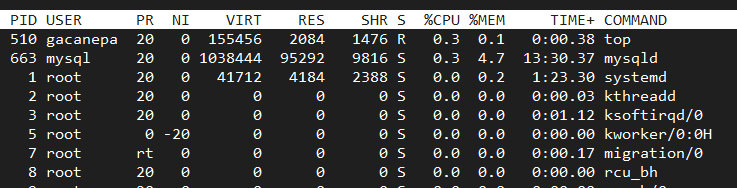
De izquierda a derecha podemos ver las siguientes columnas:
- PID: Process ID (ver este post donde lo explicamos en detalle)
- USER: Usuario dueño del proceso.
- PR: Prioridad de ejecución del proceso. En el próximo post trataremos con mayor detalle el significado de este campo y el del siguiente (NI).
- NI: Es un valor que refleja la prioridad sobre el uso de los recursos del sistema otorgada a cada proceso en particular.
- VIRT: Cantidad de memoria virtual que el proceso está manejando.
- RES: Es la representación más cercana a la cantidad de memoria física que un proceso está utilizando.
- SHR: La cantidad de memoria compartida (potencialmente con otros procesos) disponible para este proceso en particular, expresada en KiB.
- S: Estado del proceso (más detalles en nuestro post anterior)
- %CPU: Es el porcentaje de tiempo de CPU utilizado por el proceso desde el último refresco de pantalla.
- %MEM: Indica el porcentaje correspondiente al uso de memoria física de un proceso en particular.
- TIME+: Tiempo de CPU que ha utilizado el proceso desde que inició, expresado en centésimas de segundo.
- COMMAND: Muestra el comando que se utilizó para iniciar el proceso o el nombre de este último.
A manera de ejemplo, consideremos el proceso con PID 663 (mysqld). Entre otras cosas, podemos destacar que dicho proceso está siendo ejecutado como el usuario mysql (USER), está utilizando alrededor de 95292 KiB de RAM (RES), lo cual corresponde al 4.7% del total de memoria instalada en el equipo (%MEM). A comparación del resto de los procesos, está ocupando bastante más tiempo de CPU (13:30.37 centésimas de segundo).
Opciones para el uso de top
Como toda herramienta de la línea de comandos, top posee numerosas opciones. Entre las más útiles podemos destacar las siguientes:
[pastacode lang=»bash» manual=»top%20-d%20X%20%23%20Refrescar%20la%20pantalla%20cada%20X%20segundos%0Atop%20-o%20%25MEM%20%23%20Ordenar%20la%20salida%20por%20uso%20de%20RAM%20(descendiente)%0Atop%20-p%20324%2C697%2C25216%20%23%20Monitorear%20s%C3%B3lo%20los%20procesos%20que%20posean%20estos%20PIDs» message=»» highlight=»» provider=»manual»/]
Espero que hayan encontrado de utilidad a este post. En el próximo brindaremos más ejemplos del uso de esta herramienta. ¡Hasta la próxima!
